您好,登錄后才能下訂單哦!
您好,登錄后才能下訂單哦!
這篇文章主要為大家展示了“centos7怎么進入緊急修復模式”,內容簡而易懂,條理清晰,希望能夠幫助大家解決疑惑,下面讓小編帶領大家一起研究并學習一下“centos7怎么進入緊急修復模式”這篇文章吧。
打開centos7頁面出現:
welcome to emergency mode!after logging in ,type “journalctl -xb” to view system logs,“systemctl reboot” to reboot ,“systemctl default” to try again to boot into default mode。
give root password for maintenance
(?? Control-D???):
解決方法:
執行 runlevel 顯示unknown
修改默認啟動級別
a. 先刪除: mv /etc/systemd/system/default.target /etc/systemd/system/default.target.back #將文件重命名即可
b. 創建軟連接文件: ln -sf /lib/systemd/system/multi-user.target /etc/systemd/system/default.target
或者
ln -sf /lib/systemd/system/runlevel3.target /etc/systemd/system/default.target
也可以使用systemctl命令:
systemctl set-default graphical.target
systemctl isolate multi-user.target
執行過程中報錯:Error getting authority: Error initializing authority: Could not connect: Resource temporarily unavailable (g-io-error-quark, 1)
查看日志 journalctl -xb
發現日志中掛載出錯:

可以看出是掛載問題,是/home文件沒有掛載上
編輯自動掛載的文件 vi /etc/fstab
把掛載/home的那行注釋掉(先備份)
#/dev/mapper/centos-home /home xfs default 0 0
重啟服務器 reboot
啟動成功后,頁面卡在白條不動了,可以按esc鍵查看啟動詳情,是在/etc/rc.d/rc.local卡住了,重啟進入單用戶模式:
(1).開機時在默認項選e
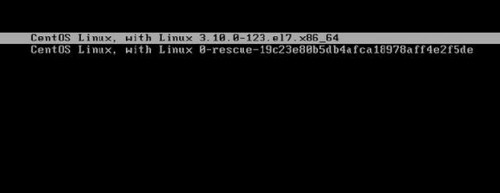
(2).找到ro的那一行
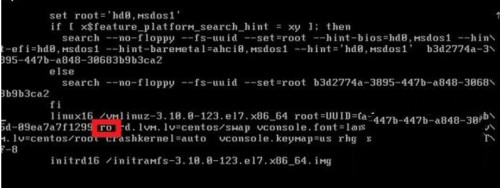
(3)把ro改成 rw init=/sysroot/bin/sh ,按ctrl+x啟動

(4)進入單用戶頁面后,要執行chroot /sysroot,獲取root權限
進入單用戶模式后編輯rc.local文件,把跟/home有關的啟動項都注釋掉,重啟服務器
重啟成功后進入正常模式,這時可以查看/home掛載的問題
(1).lvs -a -o +devices查看磁盤詳細信息,可以看到home的attr參數沒有a(激活)未激活狀態
(2).lvchange -a y /dev/mapper/centos-home 激活home
(3).掛載home,mount /dev/mapper/centos-home /home
(4).掛載成功,把原來fstab和rc.local里注釋的在改回去

重啟成功,問題解決
以上是“centos7怎么進入緊急修復模式”這篇文章的所有內容,感謝各位的閱讀!相信大家都有了一定的了解,希望分享的內容對大家有所幫助,如果還想學習更多知識,歡迎關注億速云行業資訊頻道!
免責聲明:本站發布的內容(圖片、視頻和文字)以原創、轉載和分享為主,文章觀點不代表本網站立場,如果涉及侵權請聯系站長郵箱:is@yisu.com進行舉報,并提供相關證據,一經查實,將立刻刪除涉嫌侵權內容。